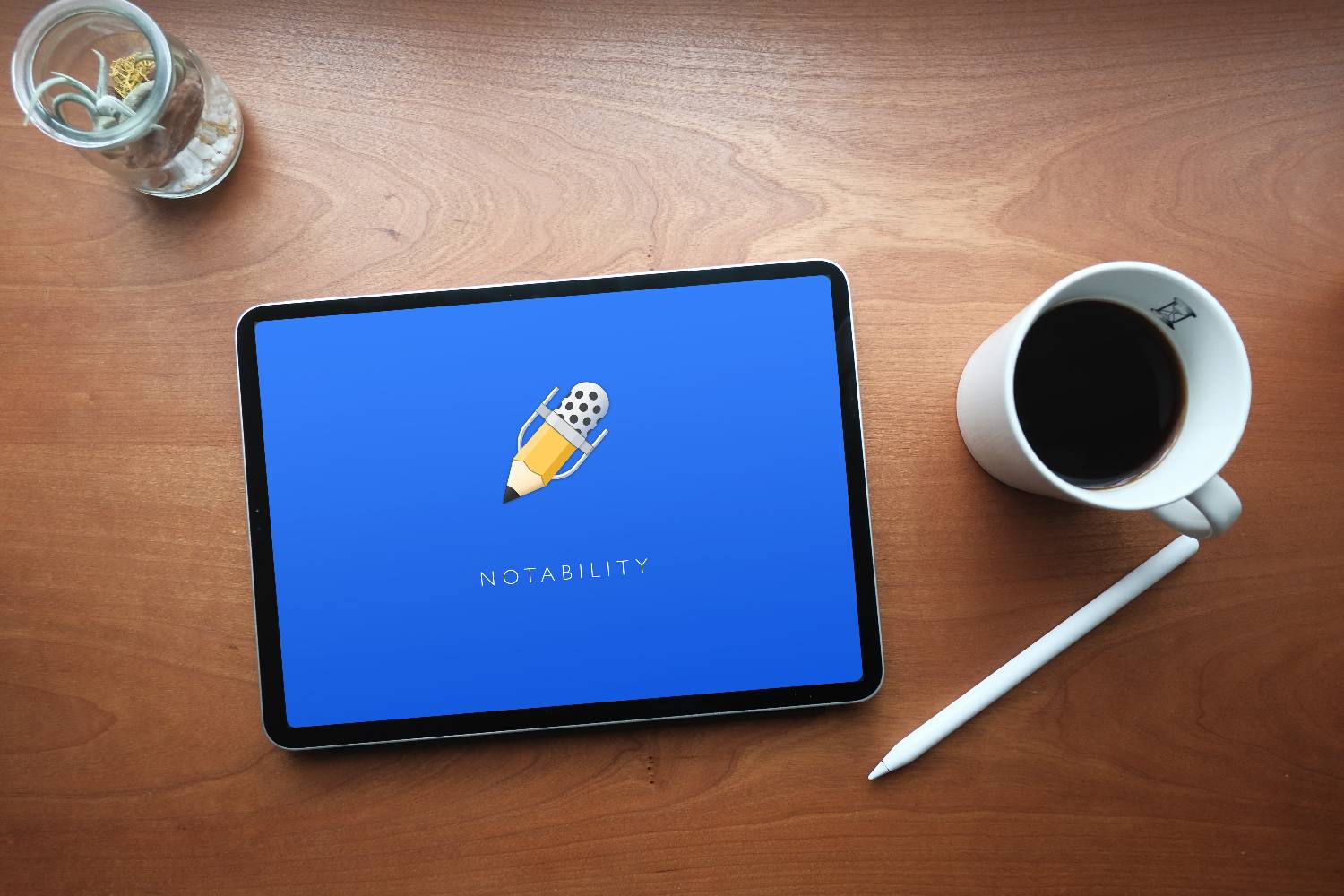Warning: Undefined array key 2 in /home/ipadsc/blky.me/public_html/wp/wp-content/themes/enhance-v6/inc/adsense.php on line 48
Warning: Undefined array key 3 in /home/ipadsc/blky.me/public_html/wp/wp-content/themes/enhance-v6/inc/adsense.php on line 51
Warning: Undefined array key 4 in /home/ipadsc/blky.me/public_html/wp/wp-content/themes/enhance-v6/inc/adsense.php on line 54
発表当時から話題に上がっていたiPad Pro / Air用Magic Keyboard。Smart Keyboard folioがあるからと見送っていましたが、やっぱり買っちゃいました。
今回はMagic Keyboardのレビューを書きたいと思いますが、結論から言うと1週間ほど使ってみた現在は、キーボードの打鍵感やトラックパッドが内蔵していることやカバーも一体になっている点は素晴らしいですが、価格ほどの満足感はないかなぁと言うのが正直な感想といったところ。とはいえ、こういったブログを書いていたりとiPadでのテキスト作業が多いので後悔は全くありません。
ココが良い
- 打鍵感
- キーボードとトラックパッドとカバーが一体である
- バックライト
- 無段階の角度調整
- 簡単に脱着できる
- 畳んだ状態でiPadを乗せると、いい具合の傾斜がつく
ココが気になる
- 価格が高い
- 重い
- 数字キー側が窮屈
- トラックパッドが狭い(特に縦側)
- ヒンジ可動域が狭い(Apple Pencilが使いにくい)
スポンサーリンク
買った理由

ここ数年iPad好き公言していて、最新のiPadが発売されれば追っかけてきました。けど2020年モデルのiPad Proや今回のMagic Keyboardを買わなかったかというと、iPad以上に興味があることが出てきてしまったこと。その興味のことは蛇足になってしまいますがDTM、つまり音楽制作に興味津々に。
現在使っているiPad Pro 2018 + SmartKeyboard folioの性能に全く不満が全くなく(2020年モデルと比較しても遜色がほとんどない)当時のiPad環境に満足していたので、自然と音楽制作の方にお金をかけたくなりiPad Pro 2020やMagic Keyboardをスルーしていたわけです。
ブログ更新のモチベーション発火剤として

最近滞っていた当ブログ。というのも前述したDTMばかりしていたので、すっかりブログを更新するモチベーションが低い状態でした。一度衰えるとなかなか更新頻度を戻すのはキツイものです。
(YouTubeで制作したトラックを公開してます ▶ BeetsBeats)
このブログほとんどの記事をiPadで書いてきたため、新しい機材は使いたくてテンションが上がると見込んで、ブログ更新の発火剤としてiPad環境を見直してみようと思い立ちました。
Logicool Folio touch Keyboard Case With Trackpadと比較して

iPad用 Magic Keyboardがまず最初に候補に上がり、調べていくうちに出てきたのがAppleオンラインストアにて販売されている「Logicool Folio Touch Keyboard Case With Trackpad」(以下Folio Touch Keyboard)。Magic Keyboardと同じくSmartConnector接続でキーボードとトラックパッド、さらにケースカバーにもなる製品。
Folio Touch Keyboardはマグネットでくっつけるものでなく、ケースにはめMicrosoft Surfaceのようなスタンドで立たせるようになっています。見た目はほぼほぼSurfaceのようです。
Magic Keyboardと比較して悩んだ理由は、「スタンドの角度調整が大きい」・「Magic Keyboardよりも安価」という点。
Magic Keyboardは11インチ用で税別31,800円とトラックパッド込でもキーボードとしては買うのは流石に躊躇するほど高価です。その点Folio Touch Keyboardは税別17,800円と比較的手を出しやすいところ。
もう一点のスタンドの角度調整がMagic Keyboardよりも深く倒せるので、絵を描いたり手書きノートを書くには良さそうです。普段絵を描いたりするのでこの仕様は大きいかなと思います。

ギリギリまでFolio Touch Keyboardを買おうと思っていましたが、Magic Keyboardは「簡単に取り外せる」・「JIS配列が選べる」点で最終的にはMagic Keyboardを選んだところです。
MacであればKarabiner-elementsや英かなアプリでCommandキーをJIS配列の英かなキーに割り当てられますが、iPadではできないですし、タブレットとして使いたい時に素の状態の軽さを生かしたかったのでマグネットで簡単に取り外せるのは魅力的に思えました。
スポンサーリンク
iPad Pro / Air用 Magic Keyboardを1週間毎日使ってみてレビュー

前置きが長くなりましたが、ここからがiPad Pro用 Magic Keyboardの感想。
SmartKeyboard Folioでもそうでしたが、MagicKeyboardを装着した状態はよりMacBookに似た見た目になりました。iPadも浮いているしカッコいい。


MagicKeyboardは2018年/2020年モデルのiPad Proに対応しています。2020年モデルはカメラ部が大きくなったので、カバー側の切り抜きが大きい。僕が使っている2018年モデルを装着すると、対応はしているもののこんな感じで少し不恰好です。
接続方法はiPad背面にあるSmartConnectorから。Bluetoothなどの無線接続ではないためペアリングの接続不良や、キーボード自体を充電する必要がありません。
iPadの背面とMagic Keyboardに仕込まれているマグネットによる磁力で固定されます。iPadが浮いている部分から手前に引けば、簡単に取り外しが可能です。
シザー構造のキーボードはMacと遜色ない打鍵感



MagicKeyboardを使ったユーザーが皆口揃えていうのが打鍵感の良さでしょう。これまで使っていたSmartKeyboardはファブリックな素材でパタパタといった特徴的な打鍵感で、あまり評判は良くありませんでした(個人的には結構好き)。
MacBookに搭載されているキーボードと同じシザー構造になり、キーストロークが1mmでしっかりとした打鍵感です。メインPCの16インチMacBook Proと比較しても遜色ないほどの心地よさ。
テキストを長文入力する人はSmartKeyboardよりもこちらのMagic Keyboardのが疲れにくく打ちやすいですし、何よりiPadでのタイピングが楽しく思いました。
少し難癖をつけるとするならば11インチモデル用はキー配列に少し窮屈。Tabキーや記号キーなど思いの外小さく使い始めはタイプミスがありました。これまでSmartKeyboardを使っていたこともあり、1日ほど使ってやっと慣れてきました。
トラックパッドは狭い

iOS 12からジェスチャーによる操作が大幅に加わり、そしてiPad Pro 2018年モデルからはホームボタンがなくなり操作全般がジェスチャーに。そのアップデートの教育もあって、思いの外トラックパッドでの使い心地に違和感なく操作できます。
最近のMacBookのトラックパッドは感圧式で押し込むと、振動を起こして押し込んだように思わせる感触が返ってくるのですが、こちらのiPad Pro用Magic Keyboardのトラックパッドは沈みこむタイプのもの。どちらかというとSurfaceシリーズのTypeCoverのタッチパッドに近い感触です。
トラックパッドの横幅は十分にあり左右のスワイプ操作はスムーズ。ですが縦に短いのでピンチイン・ピンチアウトの操作がしにくいです。写真やWebページを拡大するときは直接iPadで操作した方が断然早い。
けど、以前からSmartKeyboard Folioで立て掛けてブラウジングなども行っていたので、画面へ手を伸ばさずに手元で操作できるので大分楽になりました。


iPadを背面カバーにくっつける構造なので、重量とヒンジのかたさはしっかりと重量級。角度調整の第一関節にあたるヒンジは各所で言われている通り、思ったよりも寝かせられないです。
とはいえ、2段階の角度調整のSmartKeyboard Folioと比べると、Magic Keyboardは無段階なので自由に角度をつけられるのは便利です。


左側のヒンジ部にデータ通信は行わない充電のみ(パススルー充電)のUSB-Cポートがあります。Magic Keyboard側のUSB-Cポートで充電しつつ、iPad側のUSB-Cポートでデータ通信をするなんてことが可能です。
他にもMagic Keyboardに常にUSB-Cケーブルを挿しておき、据え置きにすることで高級充電ステーションのようにすることもアリかも。
キーボードとトラックパッド、カバーが一体になっている

Magic Keyboardの良い点は、キーボードとトラックパッドとカバーがオールインワンで物理的な接続になっていること。
最初はMacに使われているBluetooth接続のMagic KeyboardとMagic Trackpadを用意するのもありかなと思いましたが、毎日持ち運ぶモバイルデバイスなので全てが一体になっていた方がかさばらないしパッと使える。重さと価格は犠牲になりましたが、取り回しの良さでMagic Keyboardのがいいかなと。

あと無線接続ではないことも重要。同じApple製品なので接続自体は問題が出てくることは少ないと思いますが、通常のMagic KeyboardやMagic Trackpadだと充電するものが(しかもLightning端子)増えてしまうことが煩わしいと感じてくるはず。
その点iPad Pro用Magic KeyboardはSmartConnectorによる物理的な接続になるので、接続(ペアリング)や充電を気にしなくてもいいというのは非常に嬉しいポイント。iPadをマグネットでぱちっと取り付ければ、すぐに使えるので簡単に使い始められるのがいいですね。使いたい時にパッと使える、それが良い。
簡単に取り外しができる

何度も書いていますが、マグネットでぱちっと取り付け・取り外しができる点が使い勝手がいいなと思います。
僕はiPadをブログを書いたりメールをしたりとPCライクに使ったり、Apple Pencilを使って絵を描いたり手書きノートを書いたり、ソファや布団で寝転がりながらYouTubeやNetflixを観たりとタブレットとして使うので、取り付け・取り外しが容易なMagic Keyboardは柔軟に利用シーンに合わせられます。
Apple Pencilとの相性は良くないけど

ヒンジの可動域が思ったよりも狭く、奥側に寝かせられないので、Magic Keyboardを装着時にはApple Pencilとの相性はめっぽう悪いです。ちょこっと注釈を入れたり、チェックをいれたりするには問題有りません。けどイラストや綺麗な文字をガッツリと書くには角度が急すぎます。

前述したとおりマグネットによって取り付けているので簡単に取り外しができます。絵を描いたりや手書きメモをとる際は、パッと外し素の軽いタブレット状態で手に持つか、Magic Keyboardを畳みその上に置いて使えます。
使ってみて分かりましたがMagic Keyboardを畳むと傾斜がつきます。個人的にはちょうどいい角度でApple Pencilで書きやすいです。なのでMagic KeyboardでApple Pencilを使いづらいのは、そこまでマイナスにはならないかな。
iPad Pro用Magic KeyboardはiPadをPC風に操作するアイテム!

シザー構造のキーボードはMacBookのそれと遜色ないほどの打ち心地だし、トラックパッドでほとんど画面を触ることが減ります。ただ、iPadのMagic KeyboardはiPadをPCにするものではなく、iPadでできることをPCライクに操作できるようにするもの。iPadユーザー誰しもが買うべきでないアクセサリです。
個人的にはブログ執筆がはかどりますし、質感や機能などに満足しています。けどやっぱり価格は高いな…といったところがズシっときています。
普段「ブラウジングや電子書籍を読んだり絵を描いたり、たまに長文を快適に入力したい」っていう方は併売しているSmartKeyboardの方がオススメかも。iPadでやりたいことで何を重視するのかで、このMagic Keyboardの価値は大分変わるかと思います。
RELATED POSTS
LATEST POSTS
スポンサーリンク